
Mit der kontinuierlichen Weiterentwicklung der Digitalisierung sind Computer in den letzten Jahren zu einem unverzichtbaren Arbeitsgerät für den Menschen geworden und auch Computersysteme wurden entsprechend modernisiert. Bei der Verwendung von Win8-Computern sind viele Benutzer verwirrt, weil sie mit den Vorgängen nicht vertraut sind, insbesondere mit dem Herunterfahren, der noch problematischer ist. Der PHP-Editor Strawberry hat Ihnen ein detailliertes Tutorial zum Win8-Computer-Shutdown-System zusammengestellt. Ich hoffe, es wird Ihnen hilfreich sein. Im Folgenden finden Sie detaillierte Schritte:
1. Klicken Sie mit der rechten Maustaste auf diesen Computer, und wählen Sie im sich öffnenden Fenster Systemschutz aus, wie im Bild gezeigt:
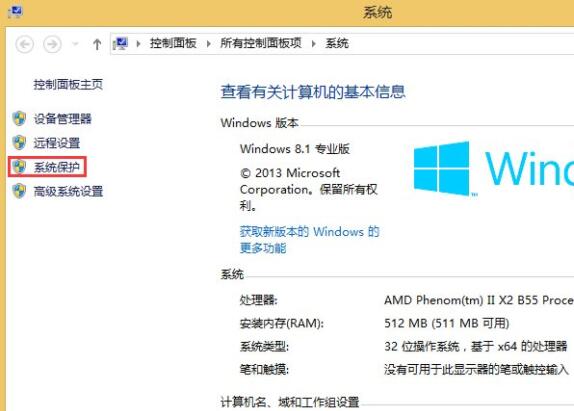
2 Klicken Sie auf Konfigurieren; wie im Bild gezeigt:
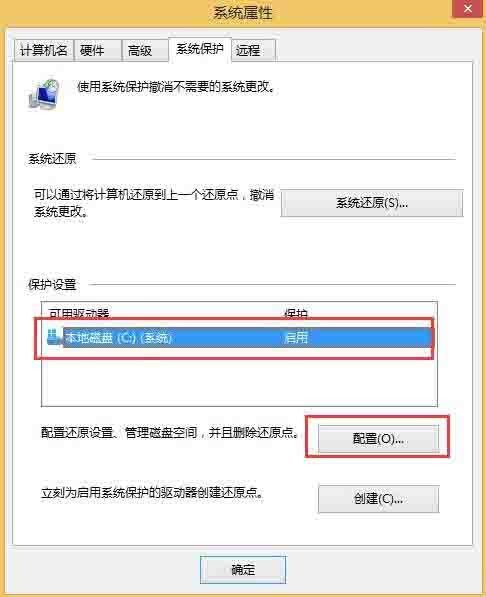
3. Wenn Sie einen Wiederherstellungspunkt erstellen möchten, können Sie die Systemwiederherstellung deaktivieren. Wie im Bild gezeigt:
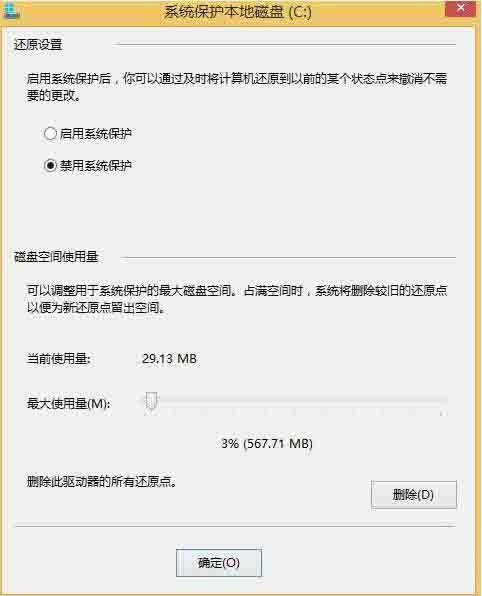
Die Vorgehensweise zum Deaktivieren der Systemwiederherstellung in Win8 wird den Benutzern im Detail vorgestellt. Wenn Benutzer nicht wissen, wie sie die Systemwiederherstellung bei Verwendung des Computers deaktivieren können, können sie entsprechend vorgehen Ich hoffe, dass dieses Tutorial allen helfen kann.
Das obige ist der detaillierte Inhalt vonSo deaktivieren Sie die Systemwiederherstellung auf einem Windows 8-Computer. Für weitere Informationen folgen Sie bitte anderen verwandten Artikeln auf der PHP chinesischen Website!




